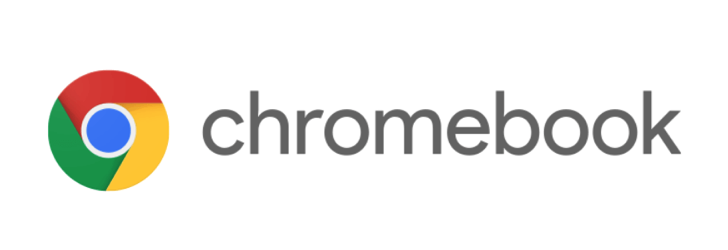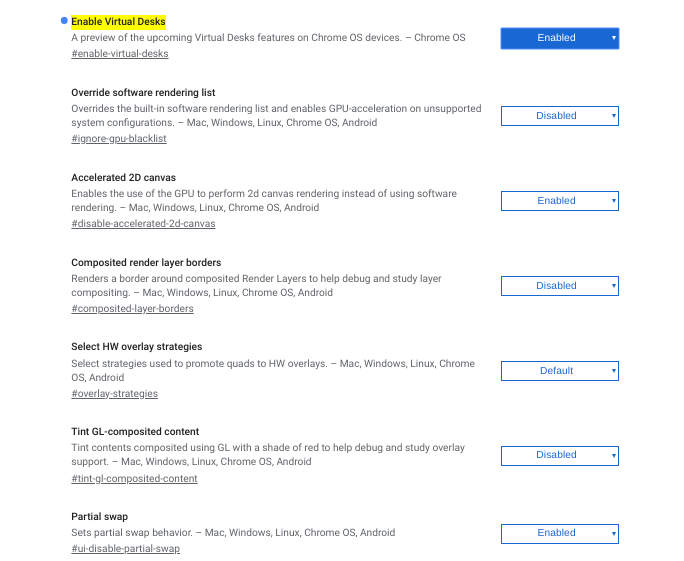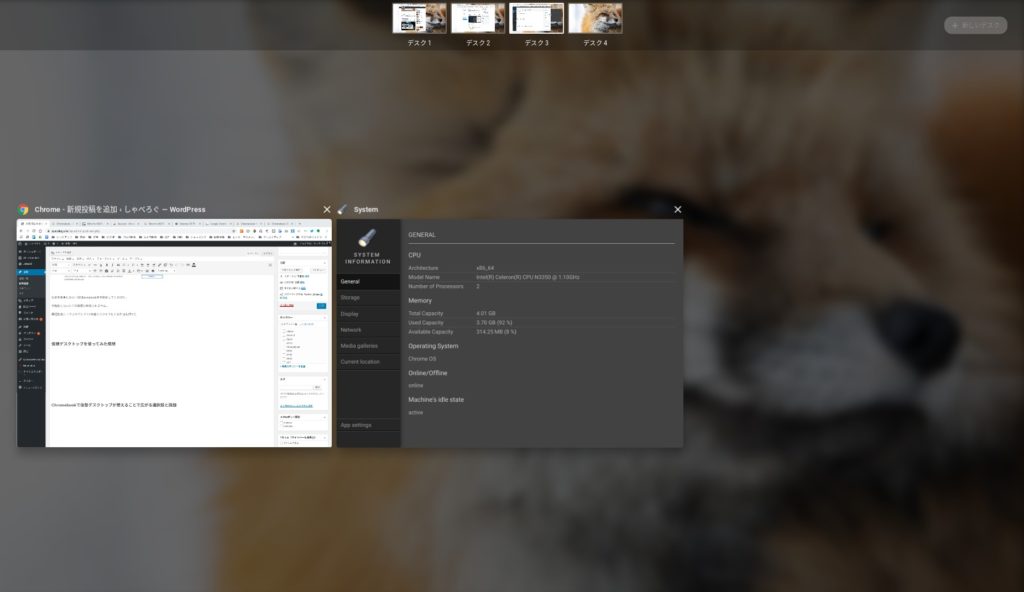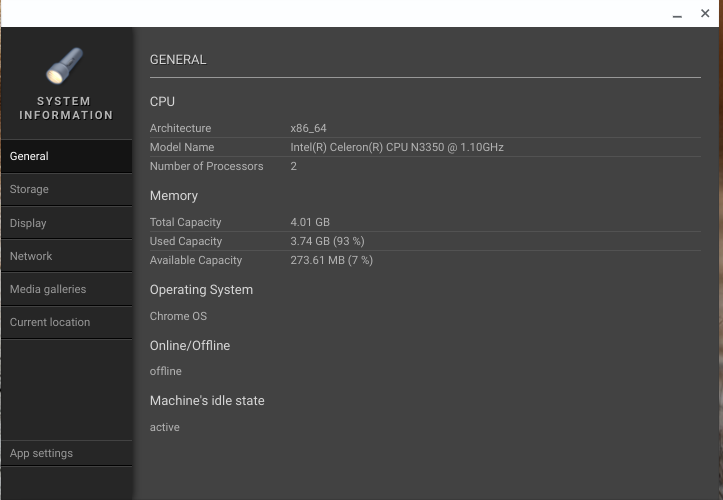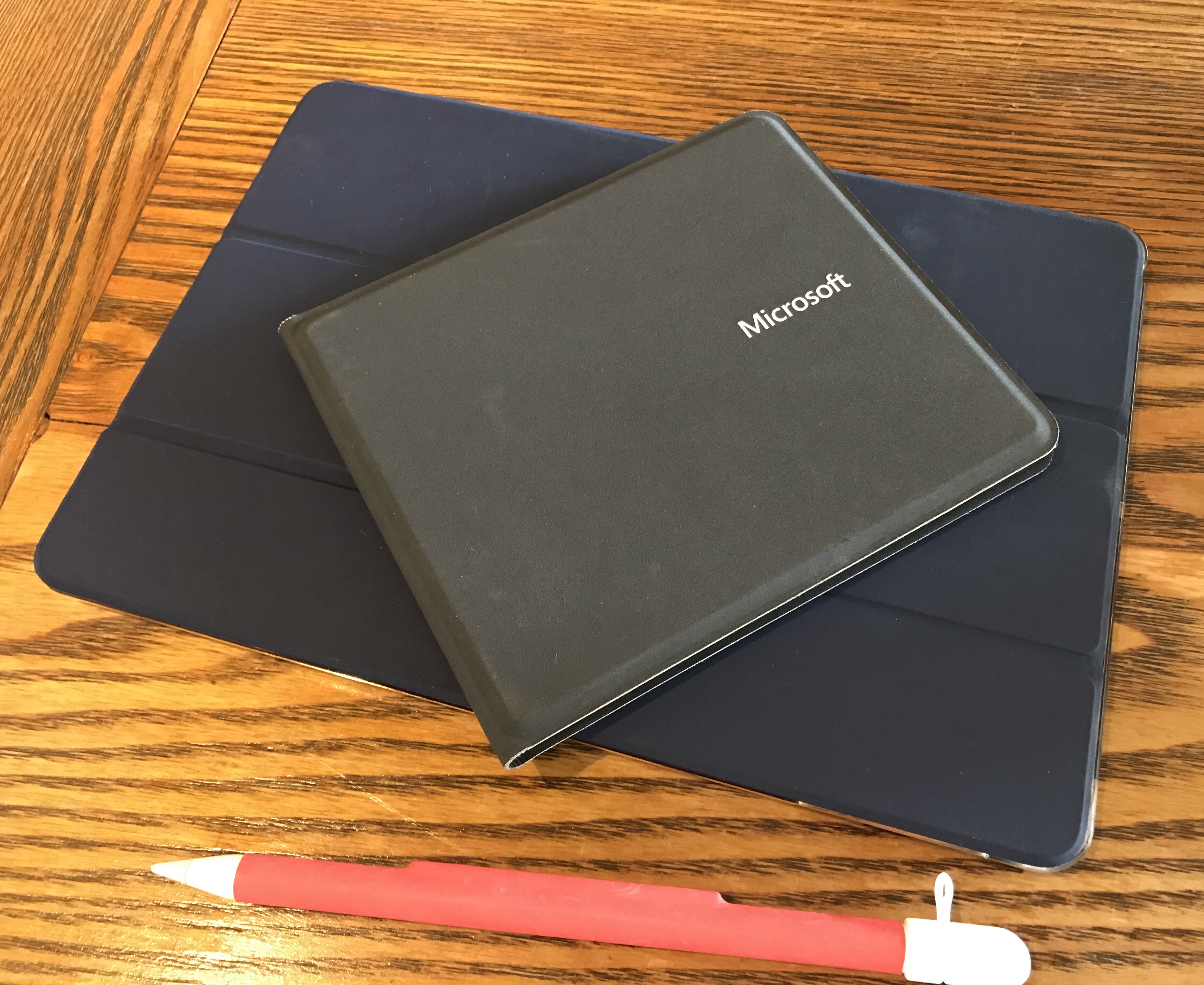Chrome OS 76の安定版がリリース
先日Chrome OS 76の安定版(stable)がリリースされました。
今まではディベロッパー向けとして配信されていたバージョンでしたが、めでたく一般ユーザ向けとしても配信が開始されています。
アップデートは各端末に順次行われる形となるため、持っている端末によっては多少アップデートの時期は前後すると思います。
昨日の時点ではまだ私の端末はアップデート通知が来てませんでしたが、今朝確認したら来てました。※1ちなみに私が使っている端末はASUSのC423です
昨日は「アップデート来た!」っていう報告をTwitterで見ながら指を加えて待っていた感じだったので、早めにアップデート通知が来てよかったです。
目玉機能は仮想デスクトップ
私自身このChrome OS 76の正式リリースを待ちに待っていたわけですが、その理由は仮想デスクトップの実装です。
仕事でもプライベートでも仮想デスクトップは使いまくる人間なので、Chromebookで地味に作業しにくかったのが仮想デスクトップがなかったこと。※2MacとWindowsともに仮想デスクトップは5個〜6個使ってます
それが解消するということなので仮想デスクトップの実装は本当に嬉しい限りです。
仮想デスクトップは元々Macで実装されており、その後Windowsでも使えるようになったのですが、MacユーザーとWindowsユーザーの皆さん使ってますか?
仮想デスクトップ便利ですよ。一度使うと作業効率めっちゃ上がる。
Chromebookで仮想デスクトップを有効にする手順
Chrome OS 76にアップデートをされたからといって自動で使えるようになるわけではありません。
事前に設定をする必要があります。
仮想デスクトップの設定
まずは「chrome://flags/」をコピーしてブラウザで開いてください。
そしたら下記の画面が出てきます。
この項目のEnable Virtual Desksが初期設定ではDefaultになっているのですが、ボタンをクリックしてEnabledへ変更。
設定を変更したら一度Chromebookを再起動してください。
再起動しないとこの設定は反映されません。
再起動後にトラックパッドで3本指でスワイプをするか□||を押すと開いているウィンドウをすべて表示できるのですが、この画面の右上に「新しいデスク」という項目が追加されています。
キャプチャの右上を拡大するとこんな感じ。
この「新しいデスク」をクリックすることで仮想デスクトップが追加されていきます。
ただしMAXでも4つまでとなるので、MacやWindowsみたいに大量に追加するのはできません。
まあ、Chromebookですしそこまでガッツリと動かすのはスペック的にも厳しいし、4つくらいがちょうどいいかもしれません。
仮想デスクトップを使ってみた感想
いわゆる仮想デスクトップの操作は可能だけどもう少しの部分も…
とりあえずMAXの4つのデスクトップを作成して少し作業をしてみた感じですが、MacとWindowsのデスクトップに動作は近いものの、操作性に関しては及ばないというファーストインプレッションでした。
まず仮想デスクトップを引き出すためのスワイプであったり□||ボタンは良いのですが、ショートカットキーでのデスクトップ切り替えに対応してません。※3もしかしたら調べきれてないだけかもしれないのかもしれませんが…
alt + tabで起動させるアプリを選択することで擬似的にデスクトップ移動をすることは可能ですが、MacやWindowsのように専用のショートカットキーでパッとすぐに表示するデスクトップを切り替えることができないため、頻繁に切り替えをしながら作業をしたい場合はその若干増える手間がストレスにも繋がります。
アプリやウィンドウを選択することで移動するということは、それらが開いていない仮想デスクトップには飛べないということなので。
また、現在開いているアプリやウィンドウを他の仮想デスクトップに移動させる際に、対象を長押しすることでデスクトップ間の移動ができるのですが、長押しせずに普通にドラッグをしようとすると間違えて選んだアプリやウィンドウを閉じてしまうことになるので注意が必要です。
最初移動させることができず若干頭に?が出てました。
MacやWindowsでは長押しをする必要なくただのドラッグだけでOKなのでこのへんは最初に慣れが必要ですね。
4つのデスクトップでブラウザを開いた時のメモリの消費量など
仮想デスクトップを使うということは並行してアプリやウィンドウを複数開くということになります。
そのためある程度スペックがないと動かすのは厳しくなってくると思うのですが実際Chromebookではどうなのかな?と思ったので消費しているメモリを調べてみました。
ちなみにこの時開いていたのはデスクトップ1〜3はChromeで各5くらいのタブを開いて、4つ目はGmailのアプリを開いているという状況です。
メモリ使用量93%って結構やばそうな感じですが、実際に使っている感じだとメモリ不足でカクついたりクラッシュを起こしてしまったりなどはありませんでした。
いつものChromebookと同じサクサクした挙動です。
私が使っているChromebookはそこまでハイスペックタイプでもないですし、最近発売したものでスタンダードなスペックを持っているのであれば問題なく4つの仮想デスクトップを駆使して作業できると思います。
でも可能であれば2GBとかではなく4GB以上の方がいいでしょうね。
Chromebookで仮想デスクトップが使えることで広がる選択肢と課題
Chromebookで仮想デスクトップが使えるようになるということは端末の選択肢がかなり広くなると思います。
私は最初に買ったASUSのC223を数カ月で手放したのは画面解像度が低いがゆえの作業スペースの狭さがネックとなっていたからです。
その後は画面が大きくFHDタイプの画面が選べるC423に買い換えてます。

もし私がC223を買ったときに仮想デスクトップ機能が実装されていたら、もしかしたら買い換えるということはしなかったかもしれません。
仮想デスクトップで作業スペースを増やしていくことで、複数のウィンドウを開きつつ、たまにSNSで息抜きしつつという作業がかなりやりやすくなるため、画面解像度による作業効率の低下という心配はかなり解消されたと言えるでしょう。
Chromebookは画面解像度が低い端末も多いため、単純にスペック・サイズ・価格だけでも選びやすい状況になったのは非常に喜ばしいです。
C423良いんですけど、たまにやっぱりもう一回り小さい端末も欲しくなる時あるんですよね…
iPadもあるので今のところ買う予定はありませんが。
仮想デスクトップの実装によって機能がかなり向上しましたが、同時にまだ課題もあります。
ファーストインプレッションの部分で触れていますが、ショートカット周りはまだ改善の余地があると思うので、追加でのショートカット割当などがアップデートで対応できれば最高です。
今後は仮想デスクトップに最初から対応させた端末なども出てくるんでしょうかね(キーボードに専用の切り替えボタンがあるとか)
なんにせよ今回のChrome OS 76で作業面での向上は間違いなくされました。
そこまでハイスペックの端末じゃなくても大丈夫そうなので、この機能が気になった方は是非使ってみてください。